教程:Microsoft Entra SSO 与 N2F - 支出报告集成
本教程介绍如何将 N2F 支出报告与 Microsoft Entra ID 相集成。 将 N2F 支出报告与 Microsoft Entra ID 集成后,可以:
- 在 Microsoft Entra ID 中控制谁有权访问 N2F 支出报告。
- 让用户使用其 Microsoft Entra 帐户自动登录到 N2F - 支出报告。
- 在中心位置管理帐户。
先决条件
若要开始操作,需备齐以下项目:
- 一个 Microsoft Entra 订阅。 如果没有订阅,可以获取一个免费帐户。
- 已启用 N2F - Expense reports 单一登录 (SSO) 的订阅。
方案描述
在本教程中,你将在测试环境中配置并测试 Microsoft Entra 单一登录。
- N2F - Expense reports 支持 SP 和 IDP 发起的 SSO。
从库中添加 N2F - Expense reports
要配置 N2F - 支出报告与 Microsoft Entra 的集成,需要从库中将 N2F - 支出报告添加到托管 SaaS 应用列表。
- 至少以云应用程序管理员身份登录到 Microsoft Entra 管理中心。
- 浏览至“标识”>“应用程序”>“企业应用程序”>“新建应用程序”。
- 在“从库中添加”部分的搜索框中,键入“N2F - Expense reports” 。
- 从结果面板中选择“N2F - Expense reports”,然后添加该应用。 在该应用添加到租户时等待几秒钟。
或者,也可以使用企业应用配置向导。 在此向导中,可以将应用程序添加到租户、将用户/组添加到应用、分配角色,以及逐步完成 SSO 配置。 详细了解 Microsoft 365 向导。
配置并测试 N2F - 支出报告的 Microsoft Entra SSO
使用名为 B.Simon 的测试用户配置和测试 N2F - 支出报告的 Microsoft Entra SSO。 若要使 SSO 正常工作,需要在 Microsoft Entra 用户与 N2F - 支出报告中的相关用户之间建立关联。
若要配置并测试 N2F - 支出报告的 Microsoft Entra SSO,请执行以下步骤:
- 配置 Microsoft Entra SSO - 使用户能够使用此功能。
- 创建 Microsoft Entra 测试用户 - 使用 B.Simon 测试 Microsoft Entra 单一登录。
- 分配 Microsoft Entra 测试用户 - 使 B.Simon 能够使用 Microsoft Entra 单一登录。
- 配置 N2F - Expense reports SSO - 在应用程序端配置单一登录设置。
- 创建 N2F - 支出报告测试用户 - 在 N2F - 支出报告中创建 B.Simon 的对应用户,并将其关联到其在 Microsoft Entra 中的表示形式。
- 测试 SSO - 验证配置是否正常工作。
配置 Microsoft Entra SSO
按照以下步骤启用 Microsoft Entra SSO。
至少以云应用程序管理员身份登录到 Microsoft Entra 管理中心。
浏览到“标识”>“应用程序”“>企业应用程序”>“N2F - 费用报表>”“单一登录”。
在“选择单一登录方法”页上选择“SAML” 。
在“设置 SAML 单一登录”页面上,单击“基本 SAML 配置”旁边的铅笔图标以编辑设置 。

在“基本 SAML 配置”部分,如果你要在“IDP 发起的模式”下配置应用程序,用户无需执行任何步骤,因为应用已与 Azure 进行预集成。
如果要在 SP 发起的模式下配置应用程序,请单击“设置其他 URL” ,并执行以下步骤:
在“登录 URL”文本框中,键入 URL:
在“设置 SAML 单一登录” 页的“SAML 签名证书” 部分中,单击“复制”按钮,以复制“应用联合元数据 URL” ,并将它保存在计算机上。

在“设置 myPolicies”部分中,根据要求复制相应 URL 。

创建 Microsoft Entra 测试用户
在本部分,你将创建名为 B.Simon 的测试用户。
- 至少以用户管理员身份登录到 Microsoft Entra 管理中心。
- 浏览到“标识”>“用户”>“所有用户”。
- 选择屏幕顶部的“新建用户”>“创建新用户”。
- 在“用户”属性中执行以下步骤:
- 在“显示名称”字段中输入
B.Simon。 - 在“用户主体名称”字段中,输入 username@companydomain.extension。 例如
B.Simon@contoso.com。 - 选中“显示密码”复选框,然后记下“密码”框中显示的值。
- 选择“查看 + 创建”。
- 在“显示名称”字段中输入
- 选择“创建”。
分配 Microsoft Entra 测试用户
在本部分,你将通过授予 B.Simon 访问 N2F -费用报表的权限,使其能够使用单一登录。
- 至少以云应用程序管理员身份登录到 Microsoft Entra 管理中心。
- 浏览到“标识”>“应用程序”“>企业应用程序”>“N2F - 费用报表”。
- 在应用的概述页面中,选择“用户和组”。
- 选择“添加用户/组”,然后在“添加分配”对话框中选择“用户和组” 。
- 在“用户和组”对话框中,从“用户”列表中选择“B.Simon”,然后单击屏幕底部的“选择”按钮。
- 如果你希望将某角色分配给用户,可以从“选择角色”下拉列表中选择该角色。 如果尚未为此应用设置任何角色,你将看到选择了“默认访问权限”角色。
- 在“添加分配”对话框中,单击“分配”按钮。
配置 N2F - Expense reports SSO
在另一 Web 浏览器窗口中,以管理员身份登录到 N2F - Expense reports 公司站点。
单击“设置”,然后从下拉列表中选择“高级设置”。
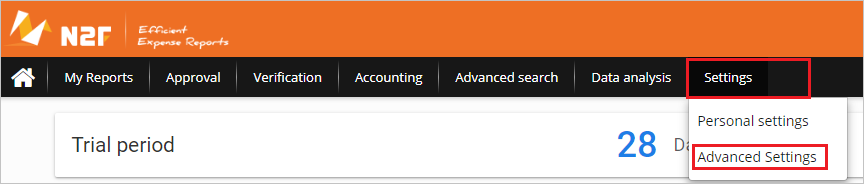
选择“帐户设置”选项卡。
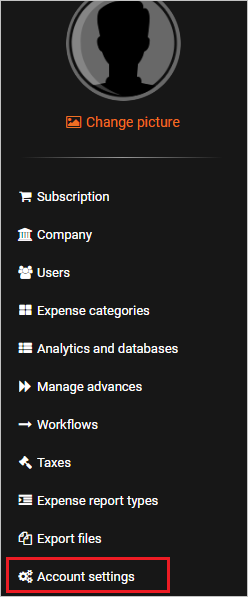
依次选择“身份验证”、“+ 添加身份验证方法”选项卡。

选择“SAML Microsoft Office 365”作为身份验证方法。
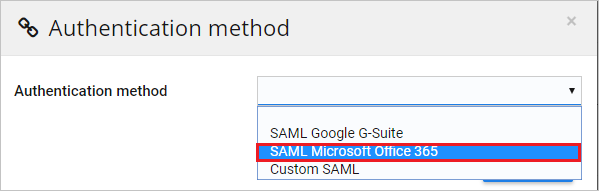
在“身份验证方法” 部分执行以下步骤:
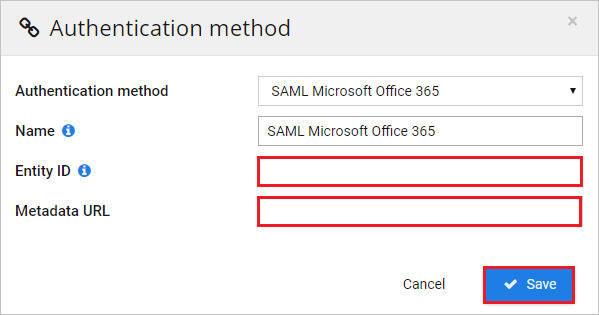
a. 在“实体 ID”文本框中,粘贴之前复制的“Microsoft Entra 标识符”值。
b. 在“元数据 ID”文本框中,粘贴之前复制的“应用联合元数据 Url”值。
c. 单击“保存” 。
创建 N2F - Expense reports 测试用户
若要让 Microsoft Entra 用户登录 N2F - 支出报告,必须将其预配到 N2F - 支出报告。 对于 N2F - Expense reports 而言,预配属于手动任务。
若要预配用户帐户,请执行以下步骤:
以管理员身份登录到 N2F - Expense reports 公司站点。
单击“设置”,然后从下拉列表中选择“高级设置”。
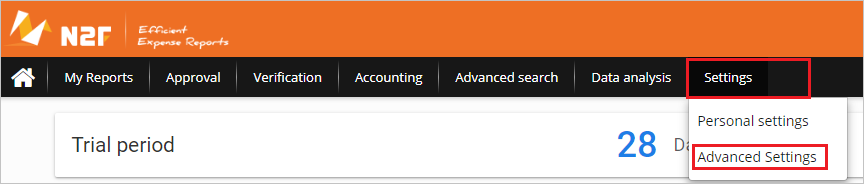
在左侧导航面板中选择“用户”选项卡。
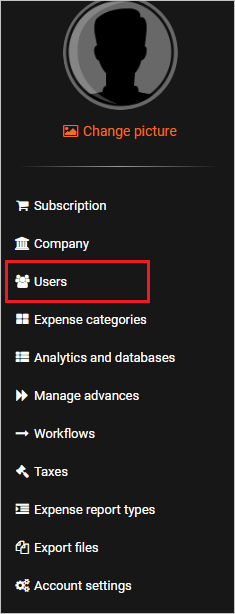
选择“+ 新建用户”选项卡。

在“用户”部分执行以下步骤:
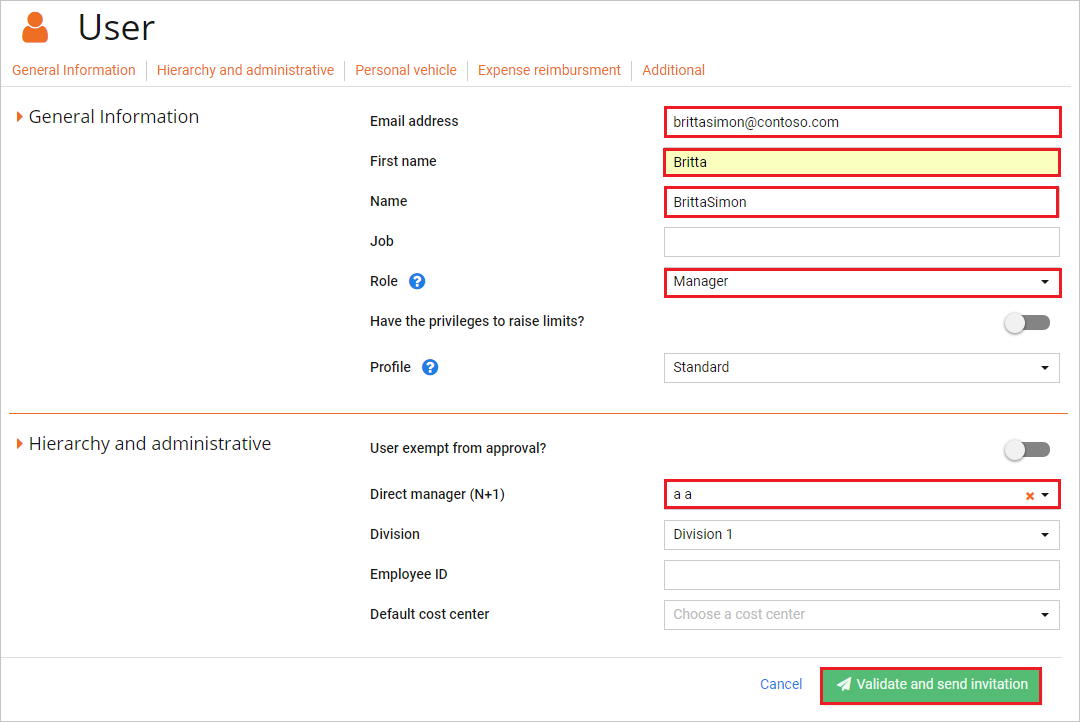
a. 在“电子邮件地址”文本框中,输入用户的电子邮件地址(例如 brittasimon@contoso.com)。
b. 在“名字”文本框中,输入用户的名字(如“Britta”) 。
c. 在“名称”文本框中输入用户的姓名,例如“BrittaSimon”。
d. 根据组织的要求选择“角色,直属经理(N + 1)”和“部门”。
e. 单击“验证并发送邀请”。
注意
如果添加用户时遇到任何问题,请联系 N2F - Expense reports 支持团队
测试 SSO
在本部分,你将使用以下选项测试 Microsoft Entra 单一登录配置。
SP 启动的:
单击“测试此应用程序”,这会重定向到 N2F - 费用报表登录 URL,可以从那里启动登录流。
直接转到 N2F - Expense reports 登录 URL,从此处启动登录流。
IDP 启动的:
- 单击“测试此应用程序”后,应会自动登录到为其设置了 SSO 的 N2F - 费用报表。
还可以使用 Microsoft“我的应用”在任何模式下测试此应用程序。 单击“我的应用”中的 N2F - Expense reports 磁贴时,如果是在 SP 模式下配置的,你会被重定向到应用程序登录页面来启动登录流;如果是在 IDP 模式下配置的,则应会自动登录到为其设置了 SSO 的 N2F - Expense reports。 有关详细信息,请参阅 Microsoft Entra 我的应用。
后续步骤
配置 N2F - Expense reports 后,可以强制实施会话控制,实时防止组织的敏感数据外泄和渗透。 会话控制从条件访问扩展而来。 了解如何通过 Microsoft Defender for Cloud Apps 强制实施会话控制。